สำหรับผู้ใช้ Windows คุณสามารถใช้ซอฟต์แวร์ของบุคคลที่สามต่าง ๆ หรือแปลงไฟล์ JPG ออนไลน์เพื่อแปลงไฟล์ภาพของคุณให้เป็นไฟล์ PDF ได้
คุณยังสามารถแปลงไฟล์ JPG เป็น PDF โดยไม่ต้องติดตั้งแอปพลิเคชันของบุคคลที่สามหรือเข้าถึงอินเทอร์เน็ต ตัวอย่างเช่น แอป Photos ที่ติดมากับ Windows มีฟีเจอร์ที่สามารถบันทึกไฟล์ JPG หรือ PNG เป็นไฟล์ PDF ได้ นอกจากนี้ คุณยังสามารถแปลงไฟล์ JPG หลายไฟล์เป็น PDF ในเวลาเดียวกันได้อีกด้วย นี่คือวิธีการ
1. เริ่มแรกให้คุณเปิดการค้นหาใน Windows และพิมพ์คำว่า Photos
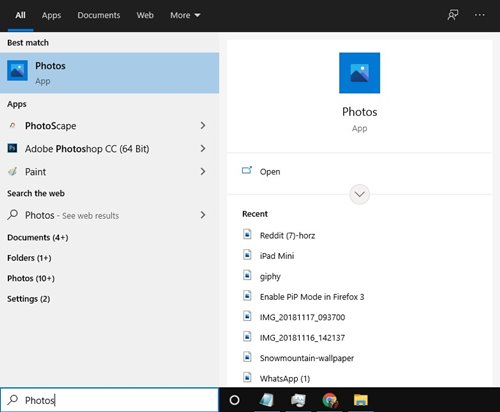
2. เปิดแอป Photos จากรายการ แล้วเลือกภาพที่คุณต้องการแปลง
3. หากต้องการแปลงไฟล์ JPG หลายไฟล์ ให้คลิกที่ปุ่มเลือก (Select) ตามที่แสดงในภาพหน้าจอด้านล่าง
4. ทุกภาพที่มีเครื่องหมายถูกด้านบนจะถูกเลือก
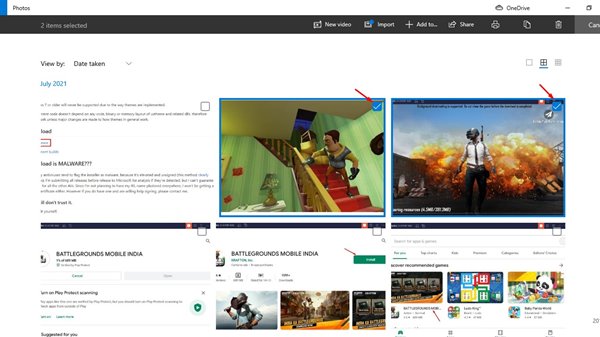
5. หลังจากเลือกเรียบร้อยแล้ว ให้คลิกที่ไอคอนเครื่องพิมพ์ หรือกด CTRL+P
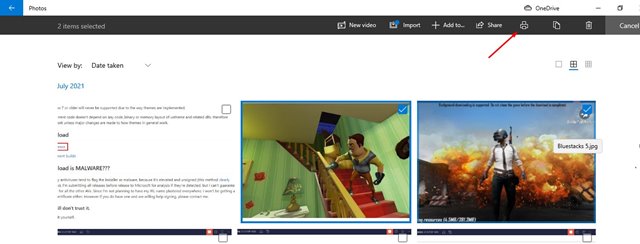
6. ในตัวเลือกการพิมพ์ ให้เลือกตัวเลือก Microsoft Print to PDF
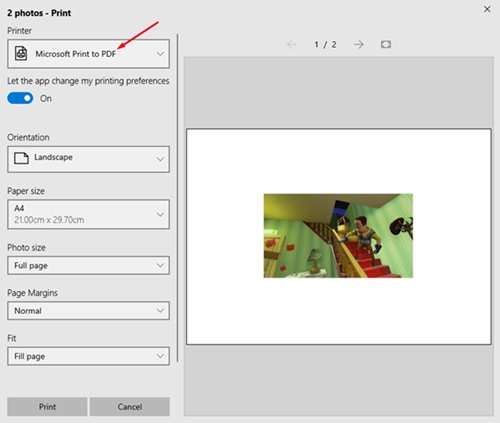
7. ตอนนี้เลื่อนลงไปและคลิกที่ปุ่ม Print
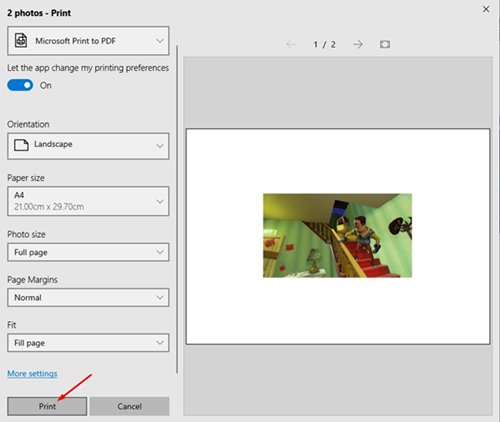
8. ในขั้นตอนสุดท้าย ให้กรอกชื่อไฟล์และคลิกปุ่ม Save
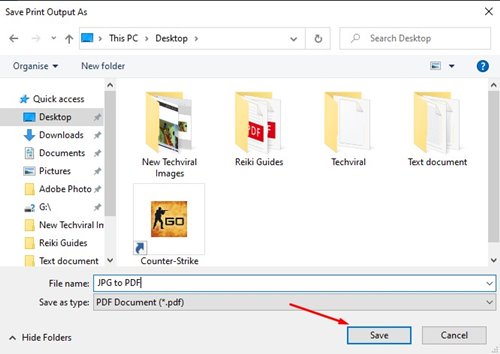
2. แปลง JPG เป็น PDF โดยใช้ iLovePDF
iLovePDF เป็นเว็บไซต์ที่ให้บริการเครื่องมือจัดการ PDF หลากหลาย เครื่องมือ JPG เป็น PDF ของ iLovePDF สามารถแปลงไฟล์ของคุณได้ในไม่กี่วินาที นอกจากนี้ยังมีตัวเลือกในการปรับทิศทางและขอบของหน้า นี่คือวิธีใช้เครื่องมือ
1. เปิดเว็บเบราว์เซอร์ที่คุณชื่นชอบ แล้วไปที่ หน้าเว็บนี้.
2. ถัดไป ให้คลิกที่ปุ่ม Select JPG Images และอัปโหลดไฟล์ JPG ที่คุณต้องการแปลงเป็น PDF
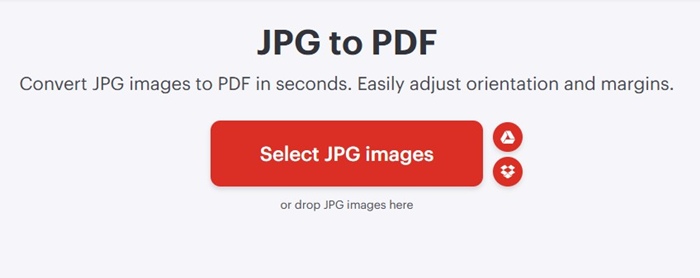
3. หลังจากอัปโหลดแล้ว ให้คลิกที่เมนูแบบเลื่อนลง Page Size แล้วเลือก Fit
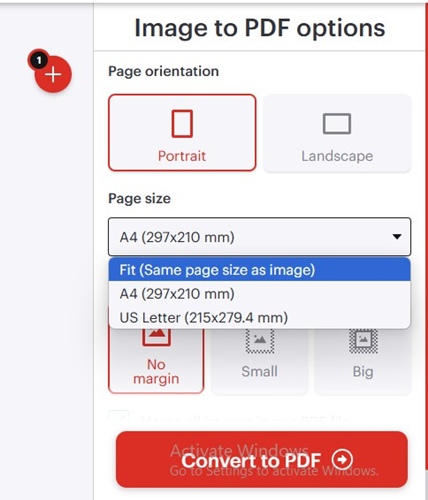
4. คุณยังสามารถตั้งค่าทิศทางขอบของหน้า และอื่น ๆ ได้ เมื่อตั้งค่าครบแล้ว ให้คลิกที่ Convert to PDF
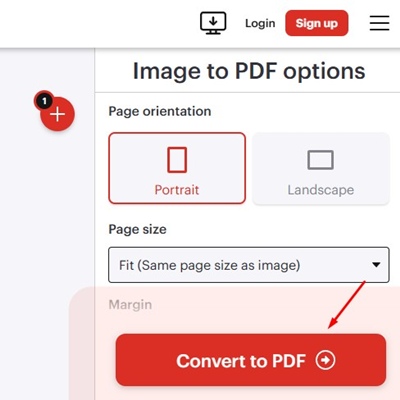
5. ไฟล์ JPG ของคุณจะถูกแปลงเป็น PDF ทันที คลิกที่ปุ่ม Download PDF เพื่อดาวน์โหลดไฟล์ลงในคอมพิวเตอร์ของคุณ
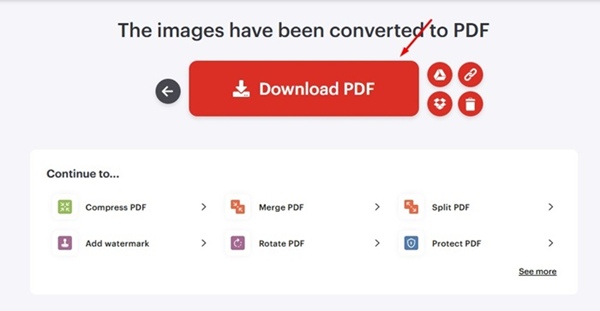
บทความนี้เกี่ยวกับการแปลง JPG เป็น PDF บน Windows หวังว่ามันจะเป็นประโยชน์กับคุณ! กรุณาแชร์ให้เพื่อนของคุณ หากคุณมีข้อสงสัยใด ๆ โปรดแจ้งให้เราทราบในช่องความคิดเห็นด้านล่าง

